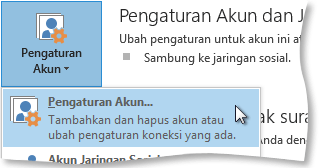Saat Anda menggunakan Outlook dan Windows Internet Explorer 7 atau yang lebih baru, Anda bisa menampilkan dan mempertahankan daftar langganan Umpan RSS yang sama di salah satu program. Anda melakukannya dengan berbagi satu Umpan RSS daftar langganan melalui Daftar Umpan Umum (CFL) di Microsoft Windows.
Ketika Anda menambahkan Umpan RSS ke program apa pun yang menggunakan CFL, Umpan RSS tersebut tersedia di semua program secara otomatis. Ada beberapa umpan yang disertakan dengan Windows Internet Explorer. Ketika CFL disinkronkan dengan Outlook, Umpan RSS ini juga muncul di Outlook.
Mengapa Umpan RSS yang saya hapus di Outlook terus muncul kembali?
Menghapus Umpan RSS di Outlook tidak menghapus Umpan RSS dari CFL. Jika sinkronisasi CFL diaktifkan, Umpan RSS dihapus dalam Outlook muncul kembali jika tetap berada di CFL.
Untuk menghapus Umpan RSS yang muncul kembali setelah Anda menghapusnya di Outlook
-
Lakukan salah satu hal berikut:
-
Menyimpan Umpan RSS hanya di Internet ExplorerWindows Nonaktifkan sinkronisasi dengan Daftar Umpan Umum di Windows, lalu berhenti berlangganan dari Umpan RSS di Outlook.
-
Hapus Umpan RSS di Outlook dan windows Internet Explorer Hapus Umpan RSS di Outlook dan Windows Internet Explorer.
-
Menyimpan Umpan RSS hanya di Internet ExplorerWindows
-
Pada tab File , pilih Opsi > Tingkat Lanjut.
-
Di bawah Umpan RSS, kosongkan kotak centang Sinkronkan Umpan RSS ke Daftar Umpan Umum (CFL) di Windows .
Berhenti berlangganan dan menghapus semua konten
-
Di Email, di panel navigasi, perluas folder Umpan RSS .
-
Pilih folder untuk Umpan RSS, lalu tekan Delete
-
Ketika diminta untuk mengonfirmasi penghapusan, pilihYa.
Berhenti berlangganan dan menyimpan konten yang diunduh
-
Pada tab File , pilih Pengaturan Akun > Pengaturan Akun.
-
Pada tab Umpan RSS , di bawah Nama Umpan, pilih Umpan RSS >Hapus.
Catatan: Untuk membatalkan beberapa Umpan RSS, tekan dan tahan Ctrl saat Anda memilih nama Umpan RSS .
-
Ketika diminta untuk mengonfirmasi penghapusan, pilih Ya.
Hapus Umpan RSS di Outlook dan windows Internet Explorer
-
Di panel folder, di bawah Umpan RSS, klik kanan Umpan RSS yang ingin Anda hapus, lalu pilihHapus Folder.
-
Di Windows Internet Explorer, pilih ikon Favorit.
-
Pada tab Umpan , klik kanan Umpan RSS, lalu pilih Hapus.
-
Ketika diminta untuk mengonfirmasi penghapusan, pilih Ya.